安装CentOS7–配置网卡,防火墙,yum(学习笔记)
1.下载centos7镜像
官网下载: https://vault.centos.org/
清华大学镜像网:https://mirrors.tuna.tsinghua.edu.cn/
阿里云盘: https://www.aliyundrive.com/s/mvjR83Gfset 提取码:wo38
我下载的是 CentOS-7-x86_64-DVD-1804.iso
2.开始安装
1.新建虚拟机
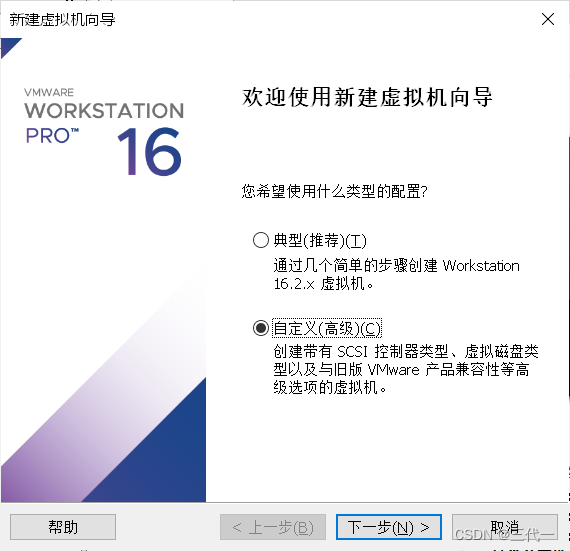
2.一直下一步到下面这里,选择稍后安装
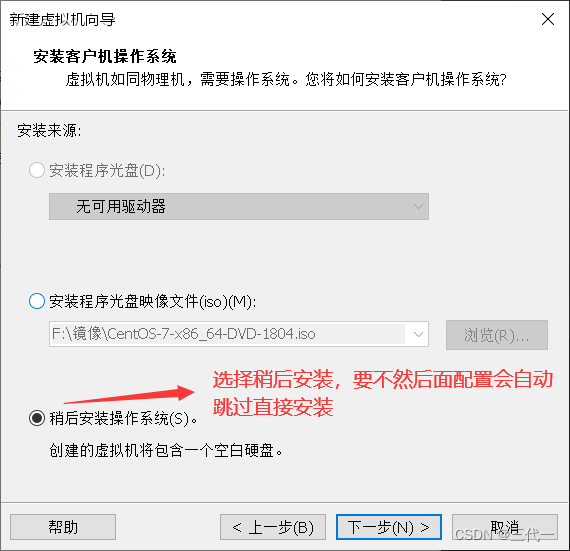
3.选择版本
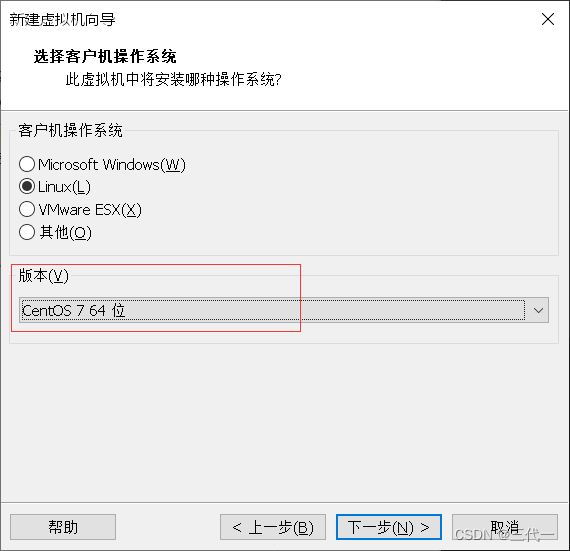
4.选择安装位置
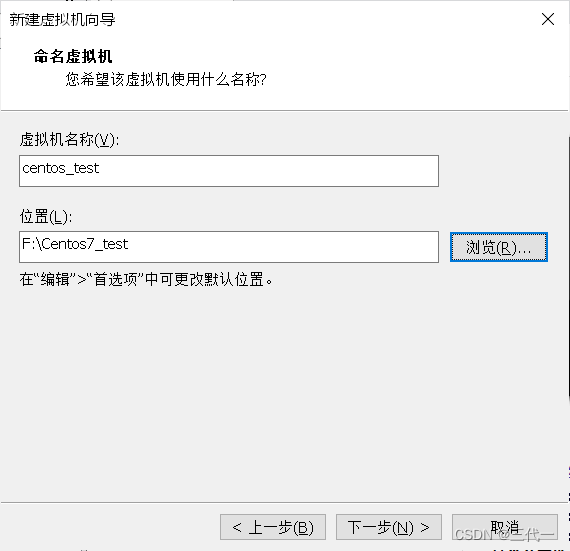
5.根据你的电脑配置填写(按照这个也可以)
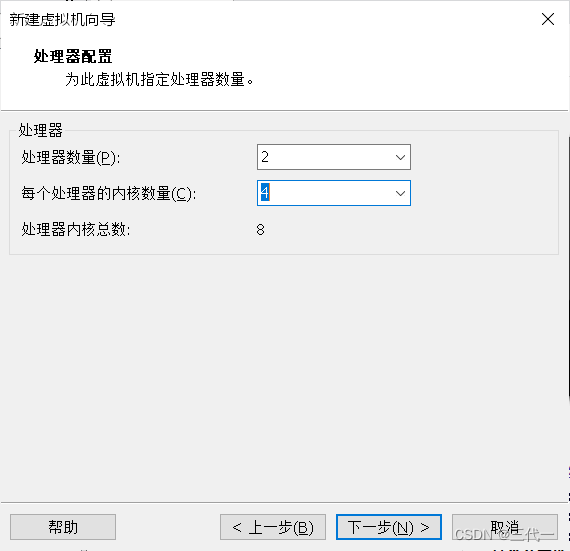
6.选择2GB
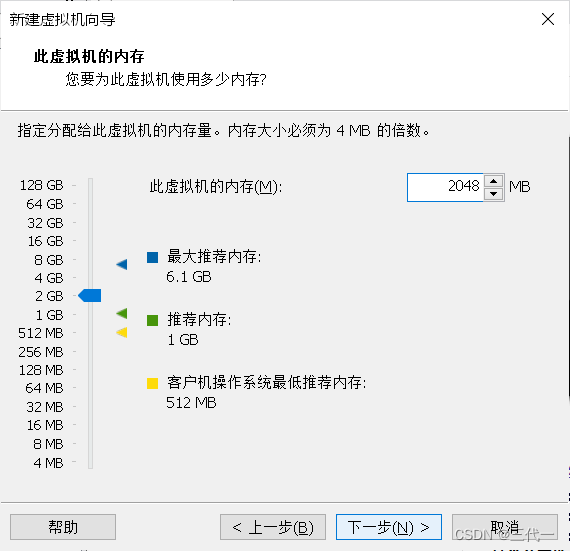
7.一直下一步到下面这个页面,选择磁盘大小,根据自己的电脑量力而行
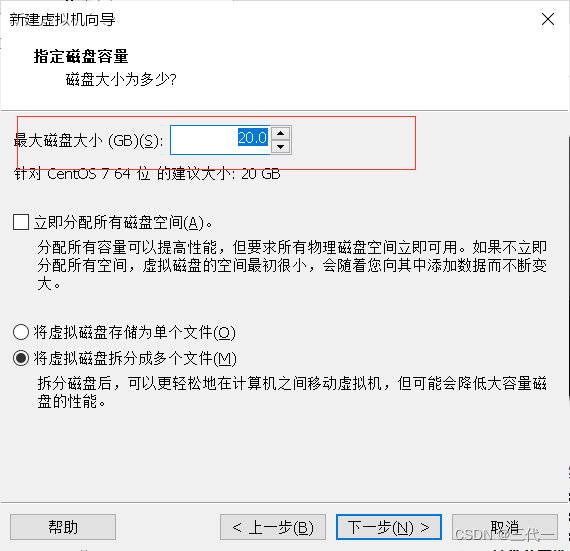
8.到这页面点击自定义硬件 删除不需要的东西
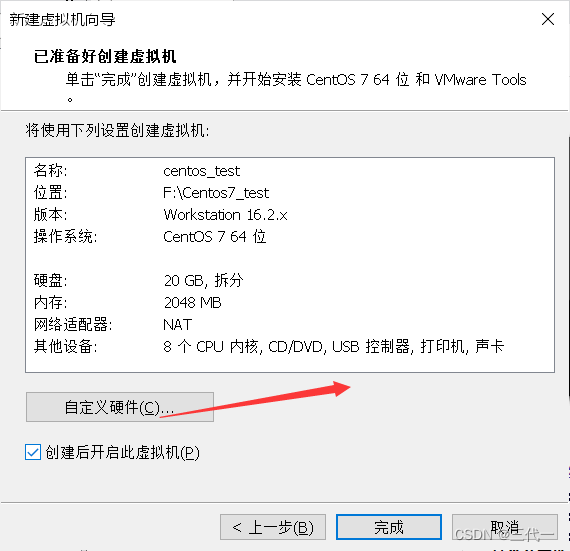
我这删除了打印机和声卡
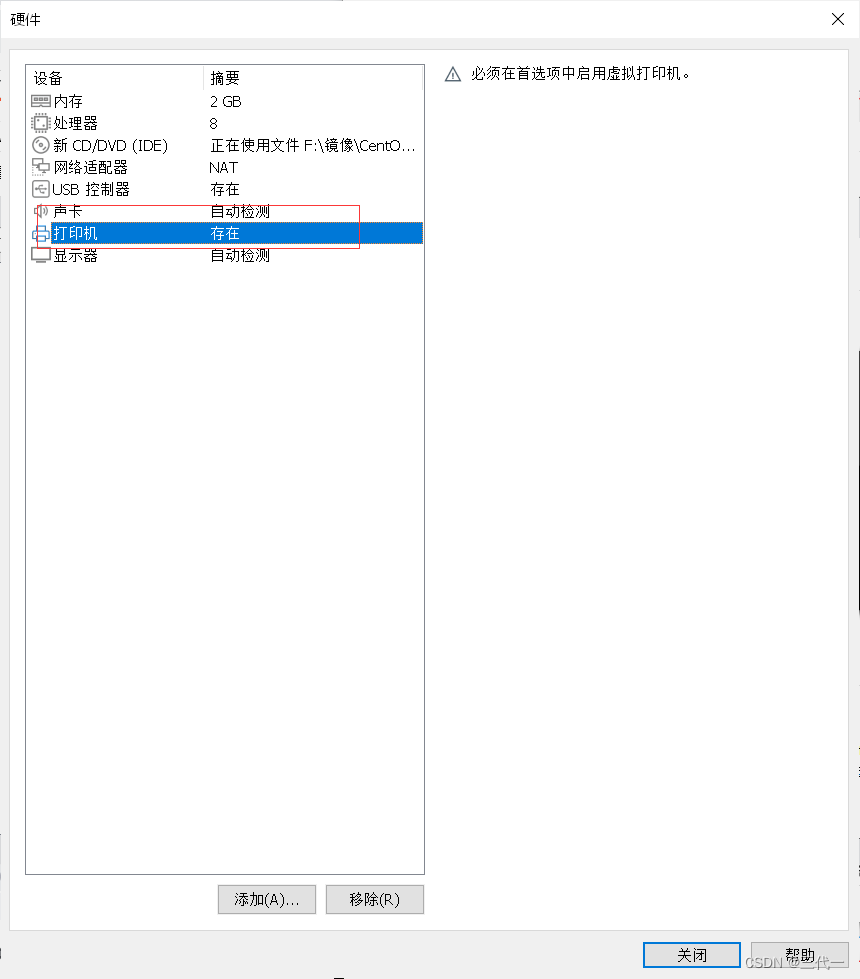
这里和我一样(自己去选择)
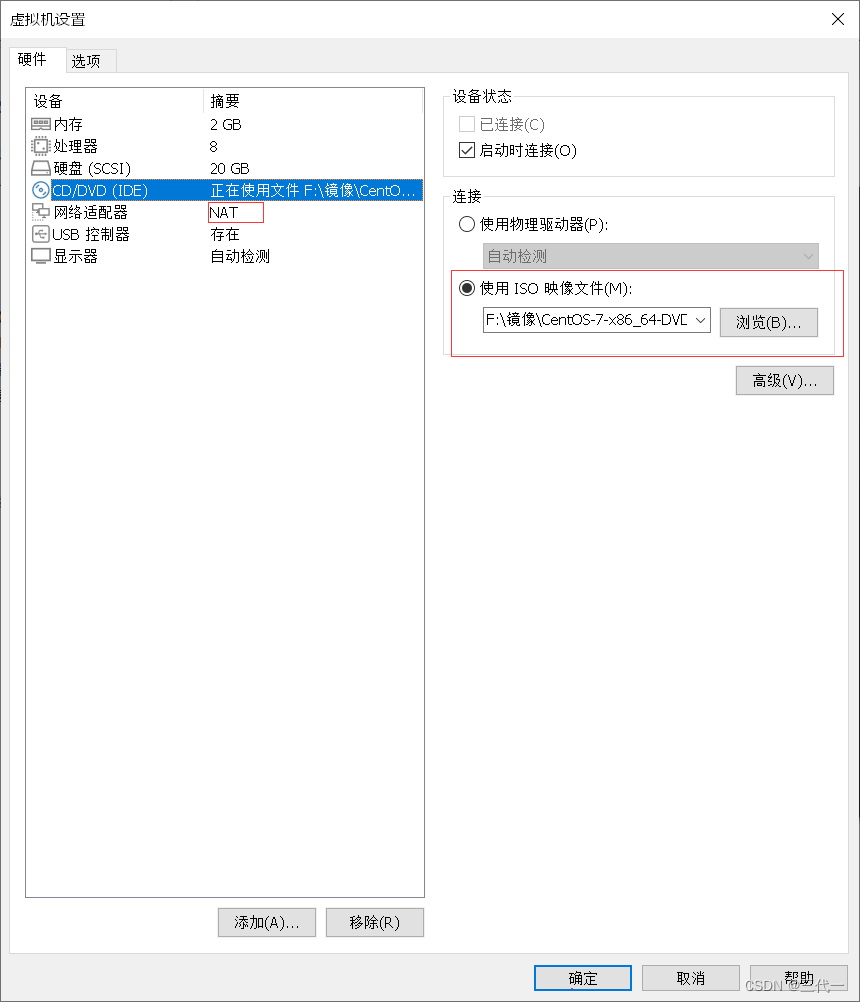
9.配置
选择语言,我这选择默认 你也可以选择中文
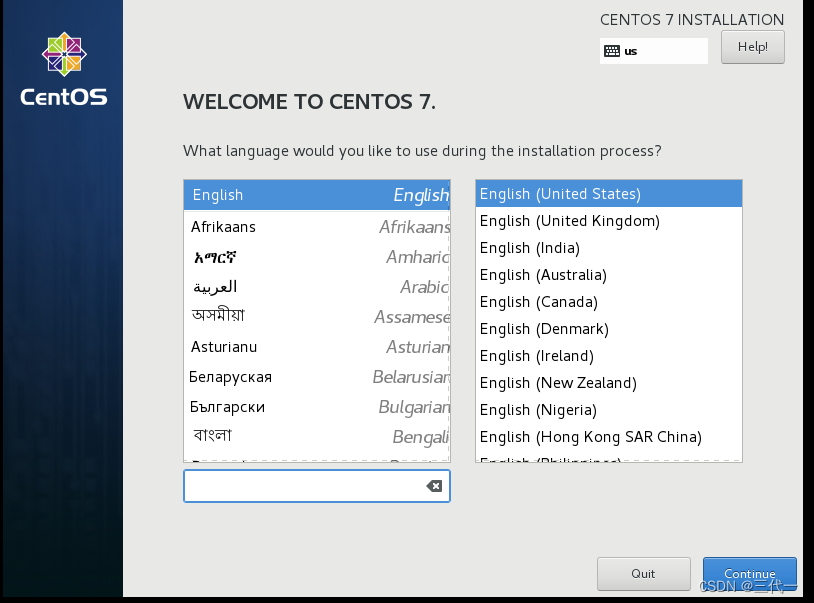
选择时区,这里我选择了中国上海 只要点击中国就行
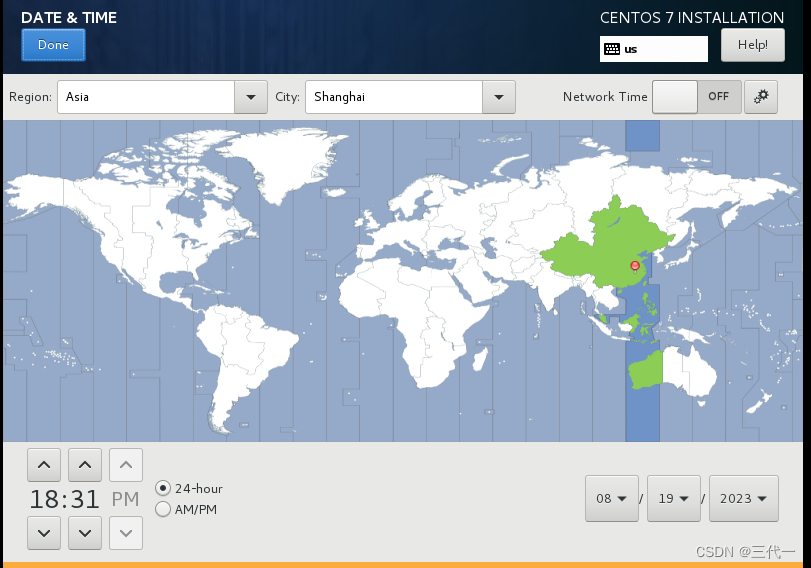
选择安装(我选择了最小化安装)
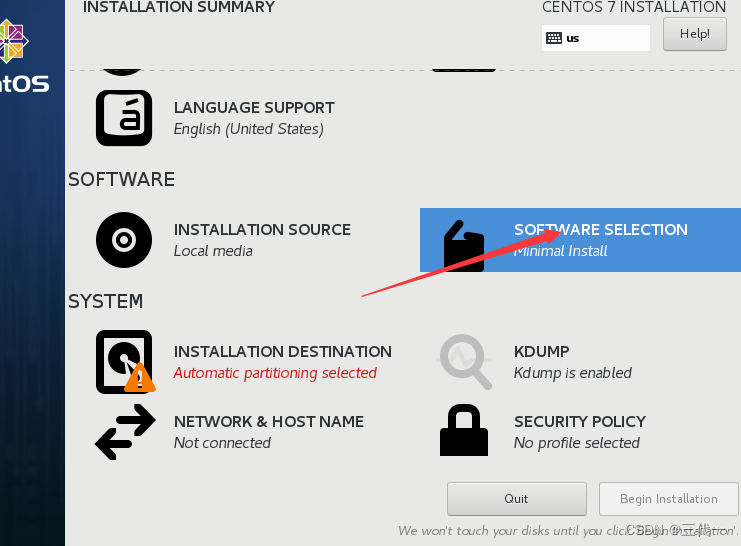
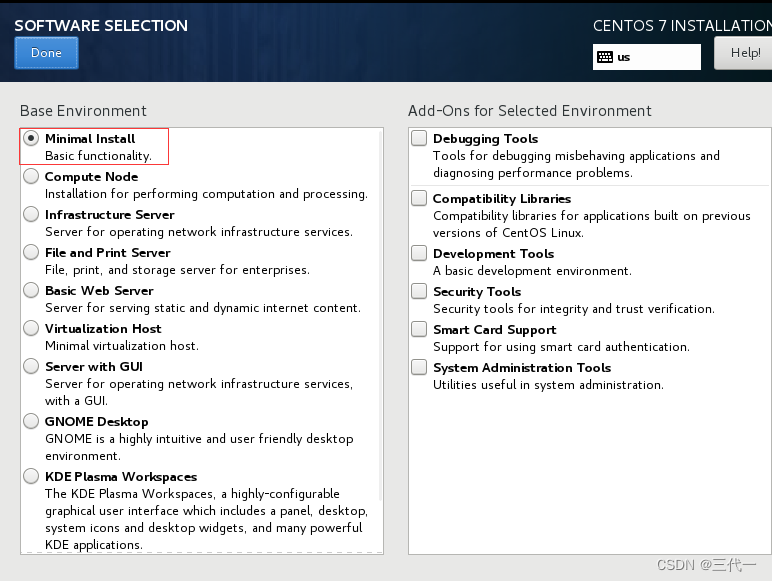
分盘 /boot 1GB swap 2GB 剩下全给根目录

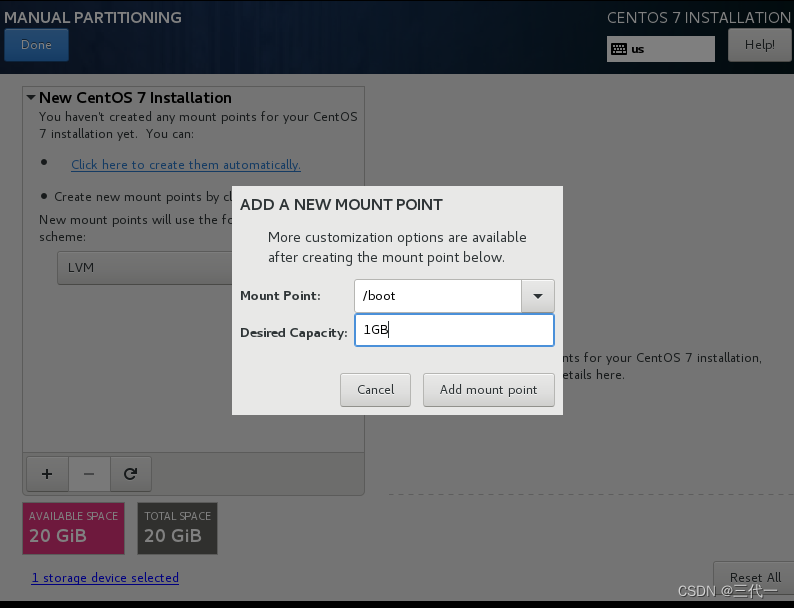
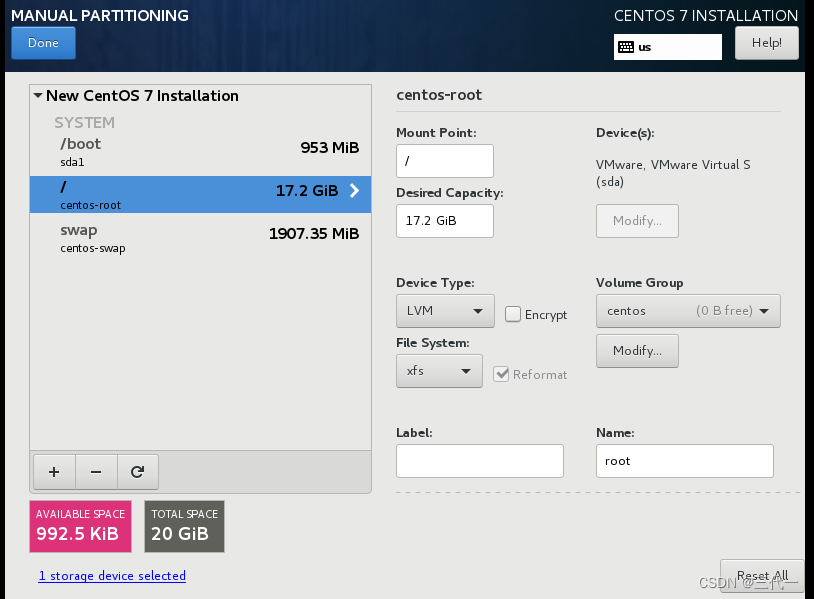
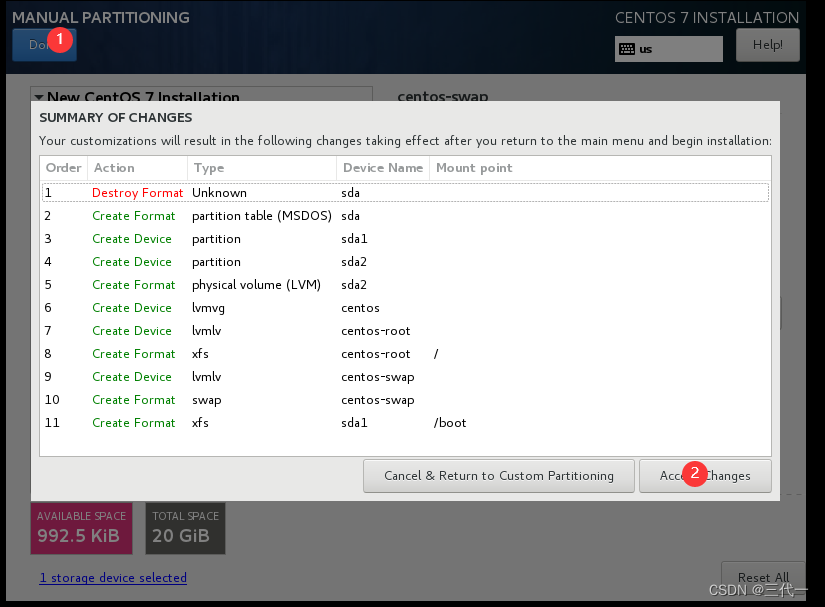
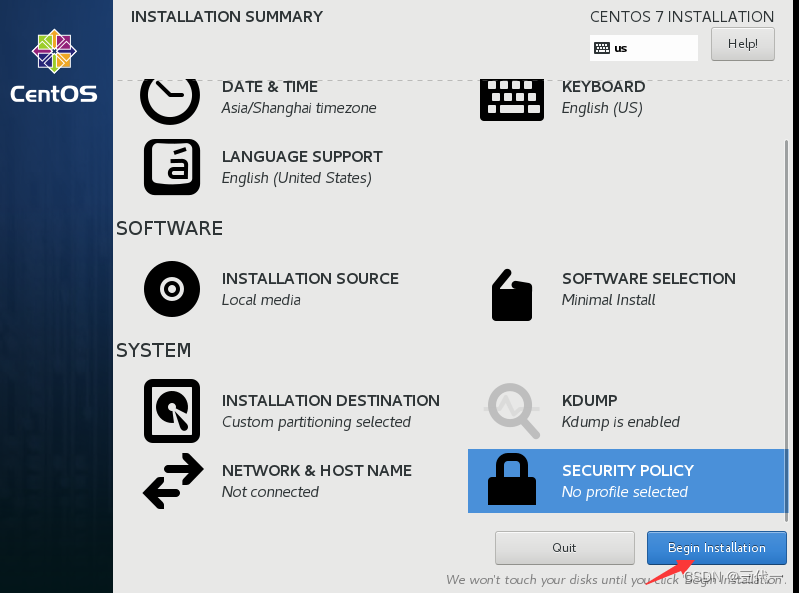
设置root密码
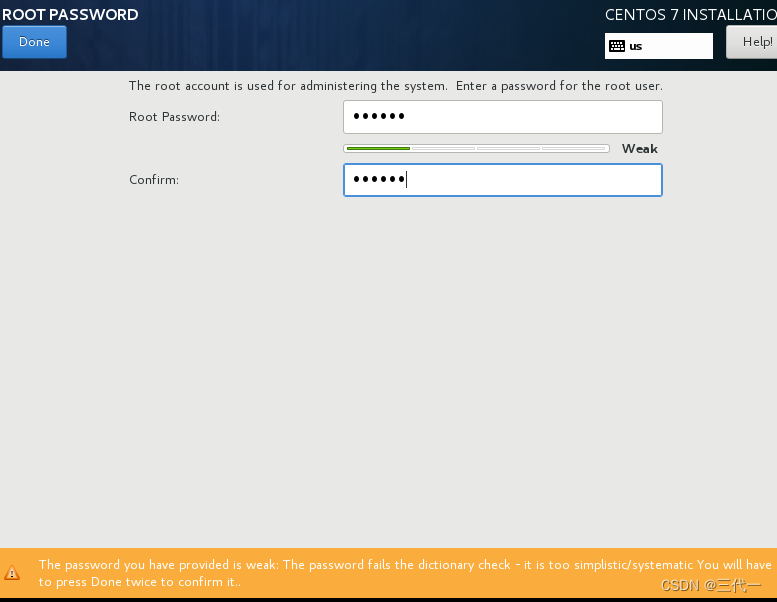
创建管理账户
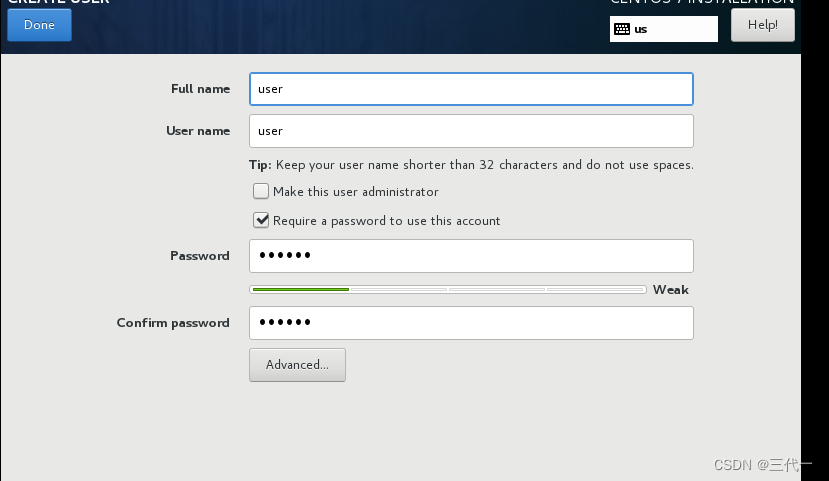
返回 等待安装
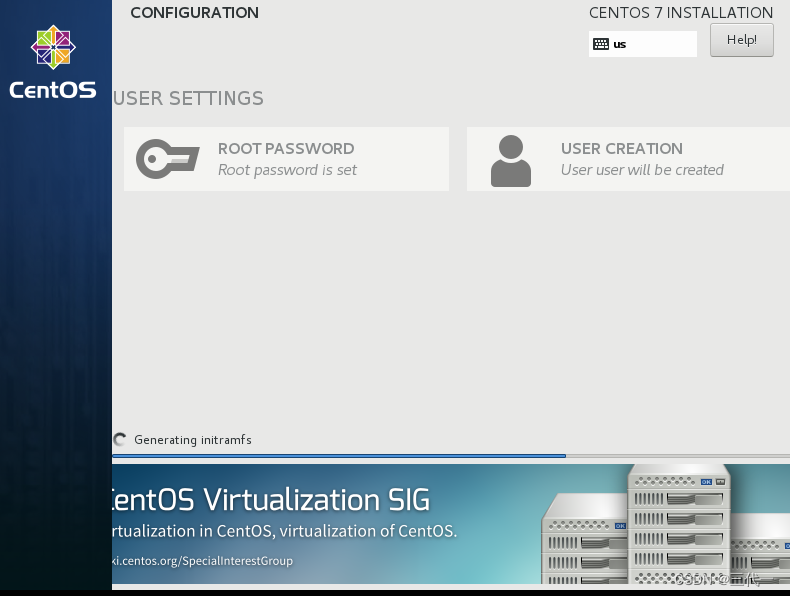
安装完成进入,输入用户密码进行下一步配置(输入密码不会有动静,输入完回车就行)
3.配置(网卡,防火墙,yum)
注:如配置不放心我们可以先创建一个快照,后面配置错误可返回快照,放心配置
网卡配置
1.切换root用户
su root
2.更改主机名
hostnamectl set-hostname Test001
bash #立即生效

3.配置网卡文件
##先进入到这个文件夹下查看ifcfg-ens 开头的
cd /etc/sysconfig/network-scripts/
ll
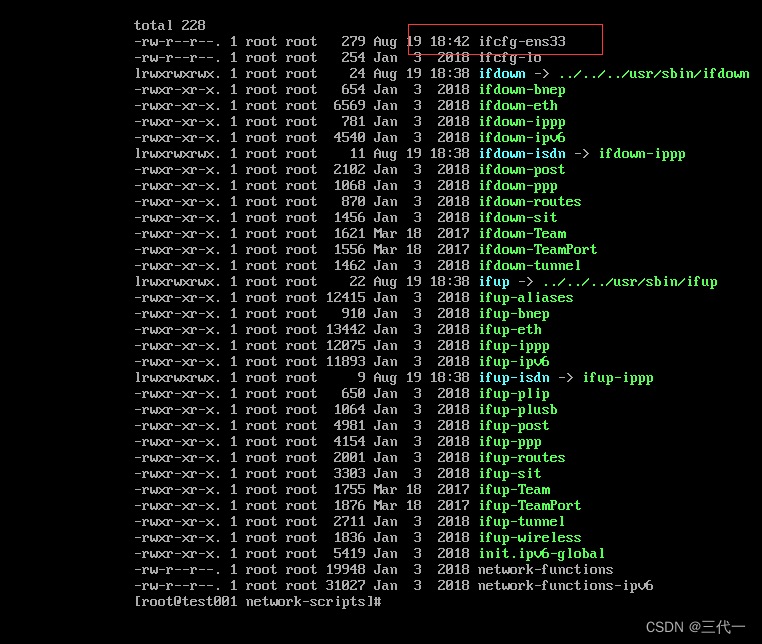
vi /etc/sysconfig/network-scripts/ifcfg-ens33
配置文件 仔细查看 配置信息 IPADDR 点击VM 打开编辑里面的虚拟网络编辑器 查看ip
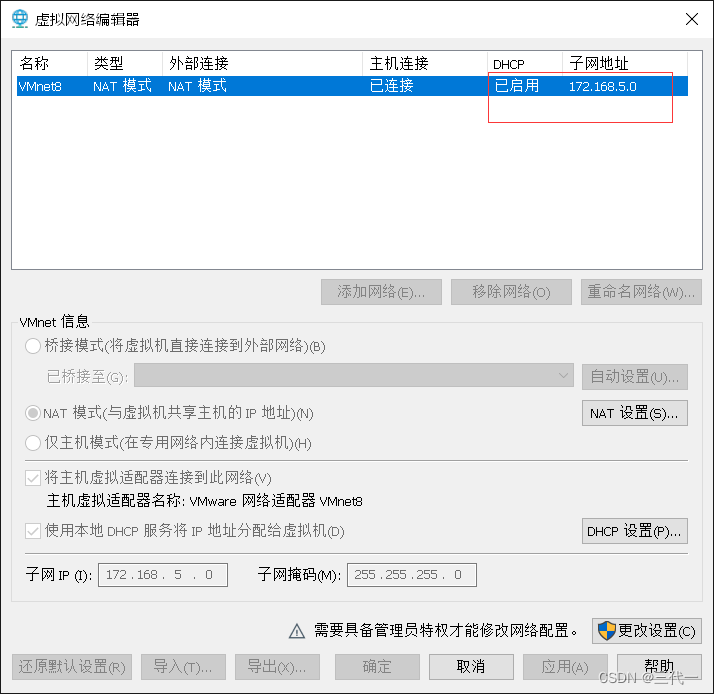

如果进去了编辑不了,点击键盘i键 ,编辑好后按esc件 输入个:wq 回车保存
3.重启网卡
service network restart
4.查看网络配置
ip addr
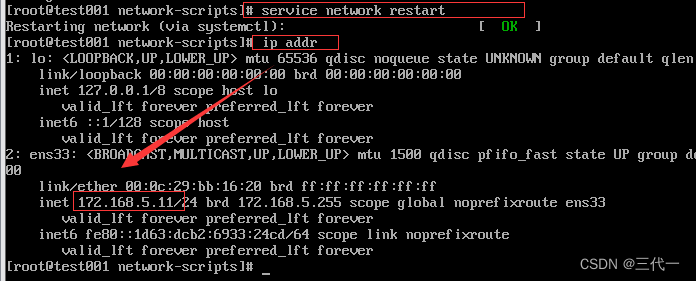
5.添加主机映射(搭建集群用的)
vi /etc/hosts

防火墙
1.关闭防火墙
systemctl stop firewalld
2.永久关闭防火墙
systemctl disable firewalld
3.关闭linux安全机制
vi /etc/selinux/config
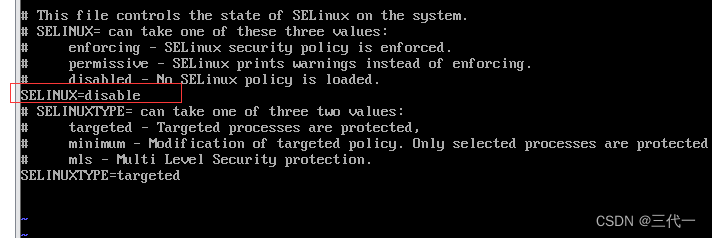
小插曲(利用Xshell连接)个人习惯 ,不需要的直接看下面
阿里云盘: https://www.aliyundrive.com/s/bJj9RDEiqc1 提取码:z9w4
新建会话
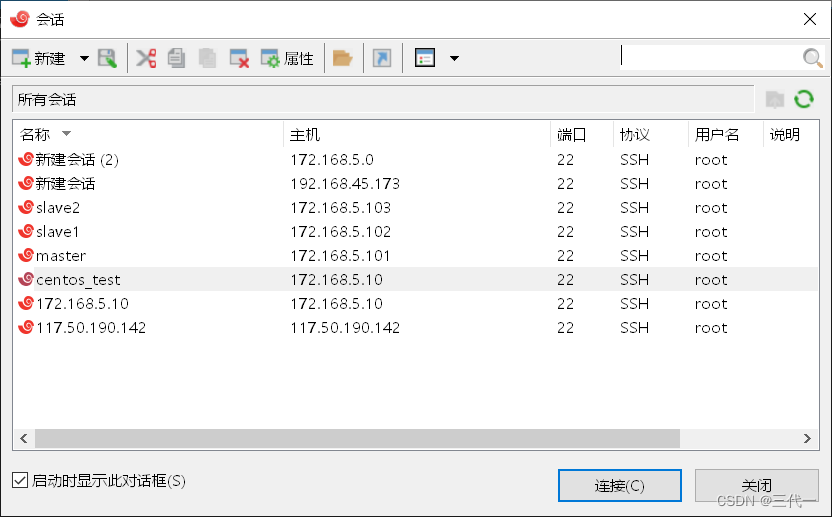
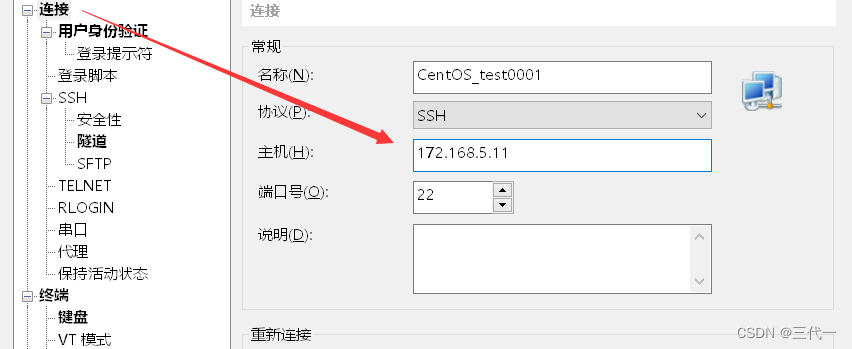
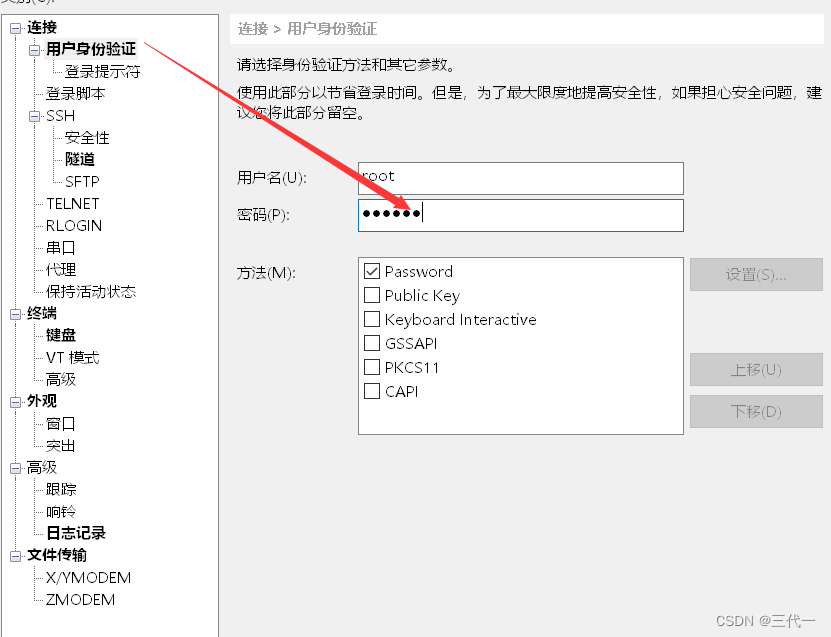
输入完成点击测试链接
然后接受保护,一次性都可以

下面就连接好了
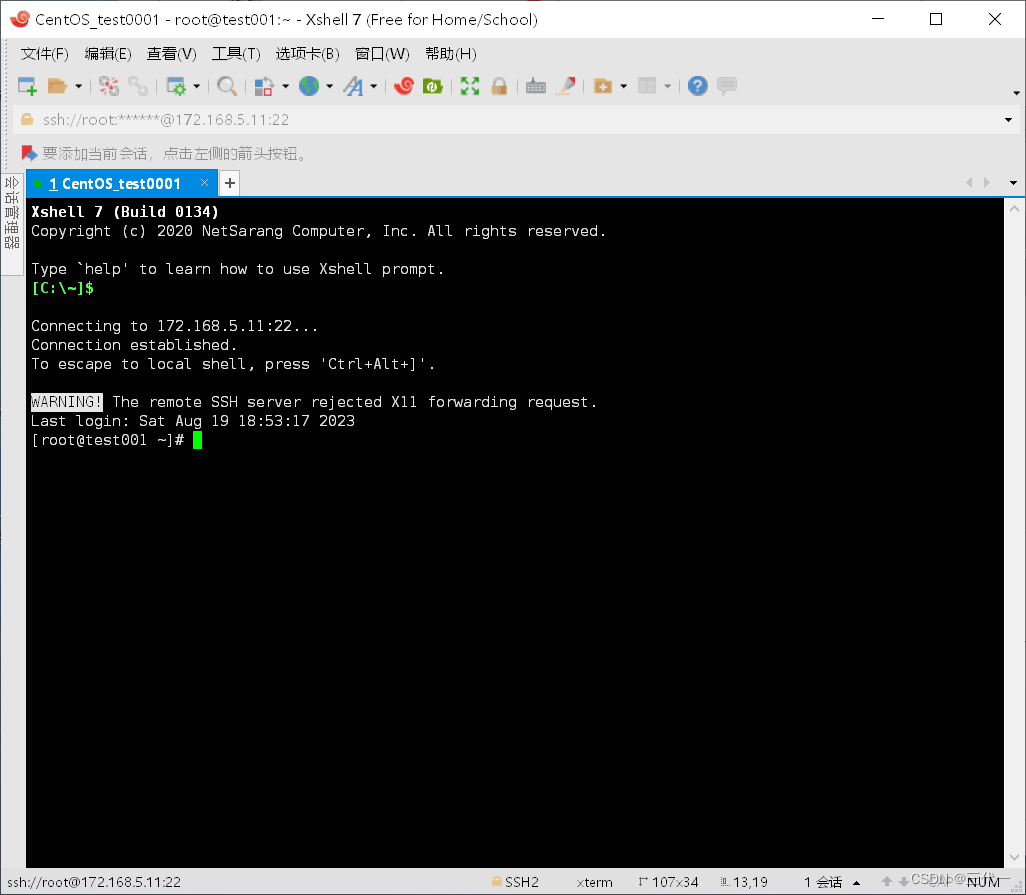
yum源(本地)
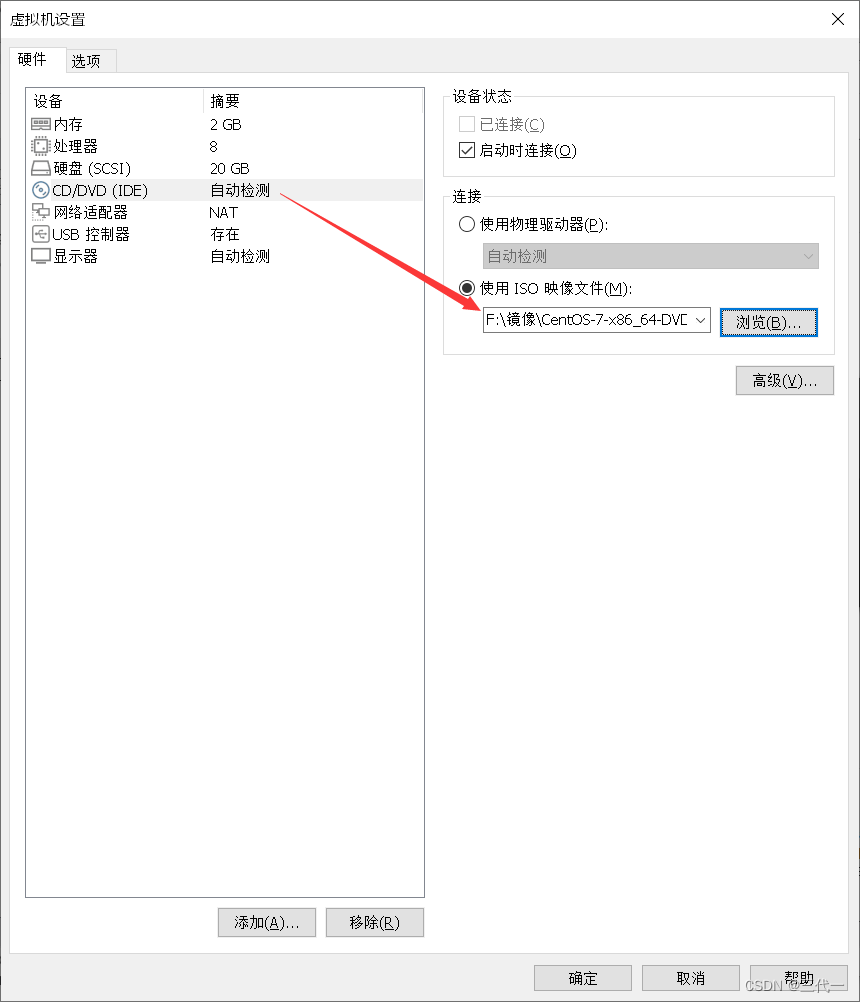
1.创建本地源文件夹
mkdir -p /media/centos/
2.挂载镜像文件到指定的目录
mount /dev/cdrom /media/centos
3.备份原本地源
cp -rf /etc/yum.repos.d /etc/yum.repos.d_$(date '+%Y%m%d_%H%M%S')
4.删除默认原本地源
rm -rf /etc/yum.repos.d/*
5.配置本地源,创建Media.repo文件
vi /etc/yum.repos.d/Media.repo
6.配置内容
[iso]
name=Media
baseurl=file:///media/centos/
gpgcheck=0
enabled=1
7.清除及生成缓存和测试
# 清除yum缓存
yum clean all
# 缓存本地yum源
yum makecache
# 测试yum本地源
yum list
最后yum list 出现下面这样的证明你就完成了本地yum源的配置了
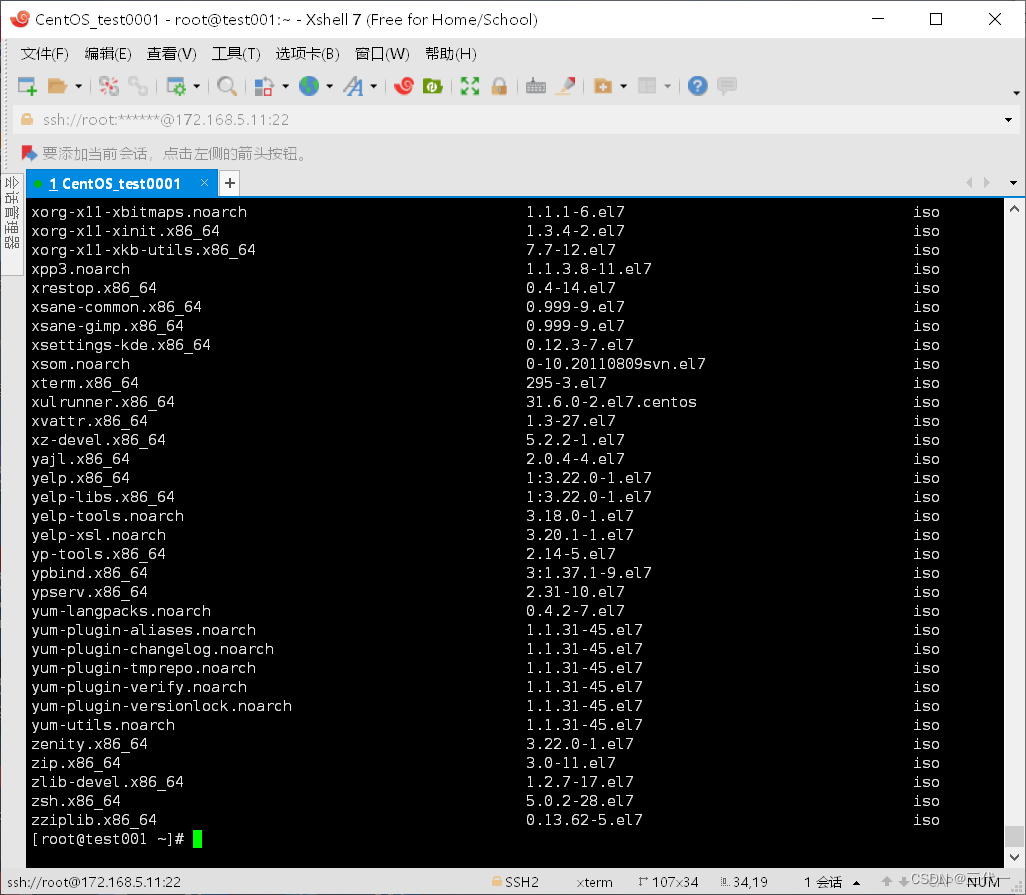
配置阿里云源
记得将这个换回去
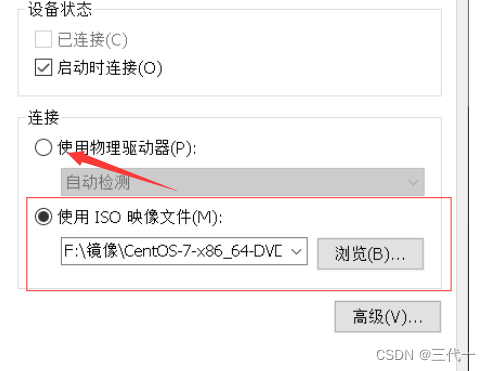
首先看能不能ping通外网
ping mirrors.aliyun.com
1.备份官方的原yum源配置
mv /etc/yum.repos.d/CentOS-Base.repo /etc/yum.repos.d/CentOS-Base.repo.backup
2.下载Centos-7.repo 文件
之前我们是最小化安装 没有wget命令 使用curl
curl -o /etc/yum.repos.d/CentOS-Base.repo http://mirrors.aliyun.com/repo/Centos-7.repo
wget -O /etc/yum.repos.d/CentOS-Base.repo http://mirrors.aliyun.com/repo/Centos-7.repo
3.清除及生成缓存和测试
# 清除yum缓存
yum clean all
# 缓存阿里云源
yum makecache
# 测试阿里云源
yum list





















 887
887











 被折叠的 条评论
为什么被折叠?
被折叠的 条评论
为什么被折叠?








